Blog
Yayınlanan: 2021-03-15[Editörün notu: Bu makale, Instagram'daki güncellemeleri ve TikTok'un altyazılara yaklaşımlarını yansıtmak için 24.4.21 tarihinde güncellendi.]
Günümüzün video içeriği için alt yazı (CC) veya altyazı eklemek isteğe bağlı bir adım veya sonradan akla gelen bir şey olmamalıdır. Oluşturduğunuz her videonun hedef kitleniz tarafından erişilebilir olduğundan emin olmanız önemlidir ve altyazı eklemek büyük fark yaratan özelliklerden biridir.
Altyazı eklemenin faydaları açıktır. En önemlisi, CC metni, içeriğinizi sağır veya ağır işiten izleyicilerle paylaşmanıza olanak tanır. Ayrıca başka bir dil konuşan izleyiciler, telefonları sessizdeyken içerik tüketen izleyiciler ve hatta metin altyazıları olduğunda içeriğinizin ne içerdiğini daha kolay anlayan arama motorları için de yararlıdır.
Başka bir deyişle, içeriğinize altyazı eklemek çok önemlidir ve birkaç nedenden dolayı video deneyimini geliştirir. Ne yazık ki, her video destekli platformun video içeriğine altyazı eklemek için kendi süreci vardır ve bazı platformların kullanıcı arabiriminde CC seçeneği bile yoktur.
İçerik oluşturucular için bu sinir bozucu bir ikileme yol açar: Videolara altyazı eklemek önemlidir, ancak süreci platforma göre belirlemek zaman alıcıdır ve çoğu zaman sezgisel olmaktan uzaktır. İşte burada devreye giriyoruz.
Bu kılavuzu, en yaygın platformların çoğunda CC sürecinde size yol göstermek için oluşturduk: YouTube, Facebook, Instagram, LinkedIn, Twitter ve TikTok. Yerel sürecin platformun kendisinde nasıl olduğunu, hayatınızı kolaylaştırmak için bilmeniz gereken tüm ipuçlarını ve püf noktalarını ve son olarak altyazı eklemeyi otomatikleştirmeyi denemek istiyorsanız bakmanız gereken bazı araçları paylaşacağız.
Haydi dalalım!
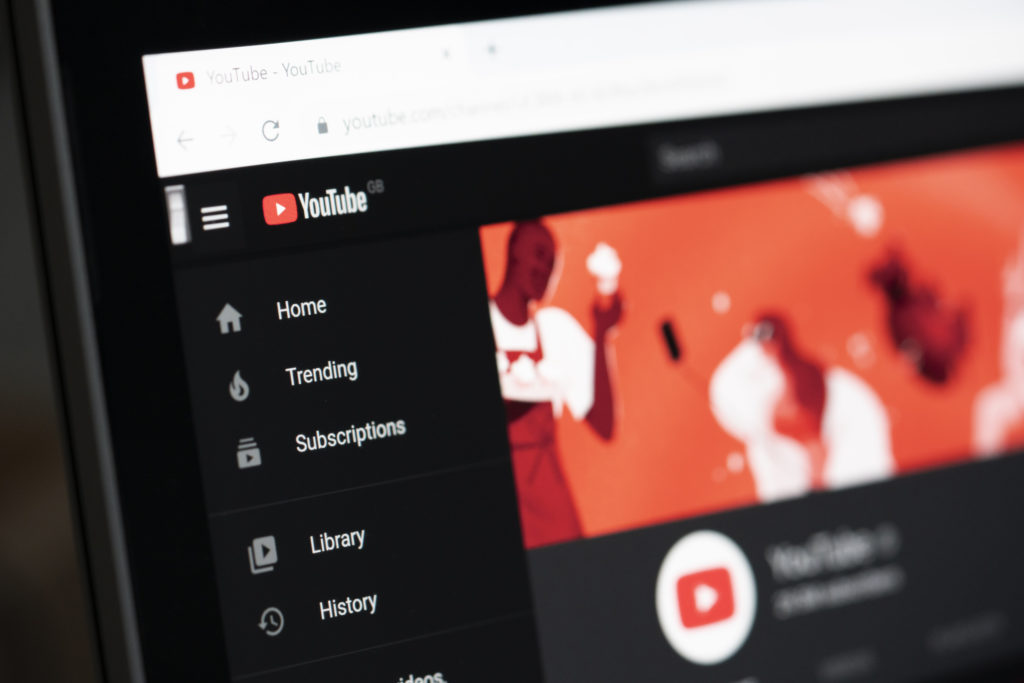
Youtube
İyi (bazen zaman alıcı olsa da) bir altyazı özelliğine sahip olan YouTube ile başlayacağız. İlk olarak, iyi haber. YouTube aslında içeriğinize otomatik olarak altyazı ekler, yani bir video yüklediğinizde izleyiciler altyazıları hemen değiştirme seçeneğine sahip olur. Kötü haber mi? Otomatik altyazılar her zaman doğru değildir (ortalamalar %60-70 aralığındadır), özellikle ses kalitesi düşükse, arka planda gürültü varsa, konuşmacılar birbirinin üzerine konuşuyorsa veya konuşmacıların aksanı varsa.
Altyazılarınızı ayarlayabileceğiniz alana gitmek için "Videoyu Düzenle"yi tıklayın ve ardından sol taraftaki çubukta "Altyazılar" yazan bölüme gidin (aşağıdaki resme bakın). Oradan, YouTube'un otomatik olarak oluşturulmuş altyazılarını göreceksiniz. Videonuzu izlediğinizde YouTube'un altyazıları mükemmelse, her şeyi olduğu gibi bırakabilirsiniz. Ancak, çoğu videoda birkaç küçük düzeltme olacaktır. Düzenlemeler veya güncellemeler yapmak için ekranın sağ tarafındaki "Çoğalt ve Düzenle"yi tıkladığınızda YouTube'un altyazı arayüzüne yönlendirilirsiniz.
YouTube, metni videodaki zamanlamayla otomatik olarak hizalama konusunda oldukça iyidir, bu nedenle çoğu durumda YouTube'un oluşturduğu metne göz atabilir ve ilerledikçe hataları düzeltebilirsiniz. Videonuz komut dosyasıyla yazılmışsa, komut dosyanızı metin kutusuna kopyalayıp yapıştırabilirsiniz (yine de komut dosyasının videoda mükemmel bir şekilde takip edildiğinden emin olmak için videoyu izlemeniz gerekir).
Zamanlamaları kendiniz ayarlamak istiyorsanız, bu seçeneğe de sahipsiniz. "Zamanlama Ata"yı tıklamanız yeterlidir ve hem altyazı metnini hem de bu metnin görünmesi gereken süreyi (saniye olarak) düzenleyebilirsiniz.
İşiniz bittiğinde, videoyu geri izlemek ve her şeyin istediğiniz gibi sıralandığından emin olmak için ekrandaki video oynatıcıyı kullanabilirsiniz. Ardından, altyazılardan memnun olduğunuzda, "Yayınla"yı tıklayın ve işiniz bitti!
Ardından, Facebook hakkında konuşalım. Facebook'un süreci YouTube'a benzer. Altyazıları otomatik olarak oluşturan bir aracı vardır ve çıktıyı görüntüleyebilir ve hem metinde hem de zamanlamada düzenlemeler yapabilirsiniz. Facebook'ta altyazılar yalnızca izleyiciler içeriği cihazlarının sesi kapalıyken izliyorsa otomatik olarak oynatılır, ancak altyazıları değiştirme seçeneği ses açıkken de kullanılabilir.
Altyazı ekleme işleminin, bir Sayfa (genellikle bir işletme veya kuruluşun hesabı) veya kendi kişisel hesabınızı çalıştırmanıza bağlı olarak farklılık gösterdiğini unutmayın.
Kişisel hesabınızda, altyazıları ancak video zaten yayınlandıktan sonra ayarlayabilirsiniz; videoyu yükleme sürecinde altyazıları inceleme seçeneğine sahip değilsiniz. Ardından, altyazı ekleme seçeneğiniz bir SubRip (.srt) dosyası yüklemektir. (Bir SubRip dosyasının nasıl oluşturulacağı hakkında daha fazla bilgi için aşağıya bakın.) Facebook, web sitesinde .srt dosyanızı yüklemek için ayrıntılı talimatlar verir.
Bir Facebook Sayfasında seçenekleriniz biraz farklıdır. Videonuz yüklendikten sonra (ancak siz yayınlamadan önce) sağ taraftaki sütunda "Altyazılar ve Başlıklar" adlı bir seçenek göreceksiniz. Bu ekranda, bir SubRip dosyası yükleyebilir veya Facebook'un otomatik olarak oluşturulan alt yazılarını inceleyebilir ve YouTube'da yaptığınız gibi ince ayar yapabilirsiniz. İşte böyle görünüyor.
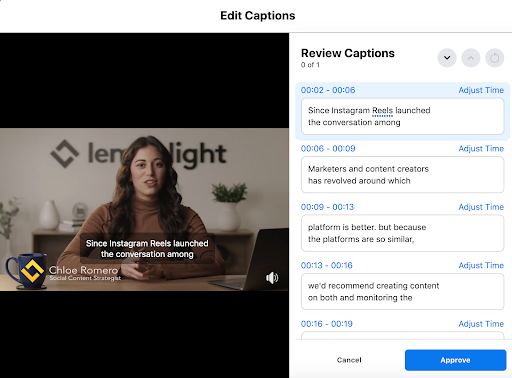
İncelemeyi bitirip nihai ürün hakkında kendinizi iyi hissettiğinizde, "Onayla"yı tıklayın ve video yayınlama sürecinin geri kalanına her zamanki gibi devam edin.
Instagram şu anda videolarınıza altyazı eklemek için en az kullanışlı arayüze sahip. Aslında, normal gönderiler için altyazı ekleme seçeneği yoktur; bunun yerine açık altyazı kullanmanız gerekir.
Altyazılar ile açık altyazılar arasındaki fark nedir? Aradaki fark, öncelikle onları açıp kapatabilmenizdir. Kaynak videoda altyazılar yoktur; olaydan sonra eklenirler ve izleyiciler bunları görüntülemek veya kapatmak isteyip istemediklerine karar verebilir.
Açık alt yazılar ise kaynak videoda mevcuttur. Bunlar videoya "yanmış" dediğimiz şeydir, yani editörlerinizin videonuz bitmeden altyazı metnini gerçekten ekrana koyması gerekir. Videonuz zaten bitmişse ve açık alt yazı içermiyorsa, son videonun üstüne açık alt yazı ekleyebilen Rev ve 3PlayMedia gibi üçüncü taraf hizmetler vardır.
Instagram'da, bu rotaya gitmek ve altyazıları videonun kendisine eklemek tek seçeneğiniz. Arayüz, izleyicinin tercihine göre açılıp kapanan altyazıları desteklemediğinden, bu bir ya hep ya hiç yaklaşımıdır. Bu, şu anda TikTok'u taklit eden kısa video özelliği olan Instagram Reels için de geçerlidir.
IGTV ve Instagram Stories için manzara biraz farklı. Eylül 2020'de Instagram, IGTV için otomatik olarak 16 dilde altyazı ekleyen bir özelliği kullanıma sundu. Ve Instagram Hikayeleri için, birçok kullanıcı şu anda otomatik olarak oluşturulmuş altyazı ekleme seçeneğine sahiptir. (Nisan 2021 itibarıyla bu özellik şu anda kullanıma sunuluyor ve bazı hesaplar bu özelliğe erişebilecekken diğerleri erişemeyecek.) Hikayelerdeki altyazılara erişmek için videonuzu kaydedin, ardından gülen yüze benzeyen simgeye tıklayın (dördüncü) aşağıdaki resimde sağdan).

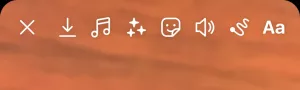
Oradan, genellikle konum etiketleri, müzik ve diğer çıkartma ve kaplamaları eklemenize izin veren aşağıdaki menüyü göreceksiniz. Altyazılar artık bu seçeneklerden biri. Soldaki "altyazılar" seçeneğini tıklamanız yeterlidir ve videonuz için otomatik olarak oluşturulmuş metni görürsünüz. Instagram, bu özelliği Hikayeler ve IGTV için kullanıma sunduğundan, yakında aynı seçeneğin Makaralar ve normal video gönderileri için de kullanılabilir olmasını bekliyoruz. Henüz Hikayeler veya IGTV için altyazı özelliği yoksa, özellik daha fazla hesaba uygulanacak şekilde genişledikçe düzenli olarak kontrol etmeye devam edin.
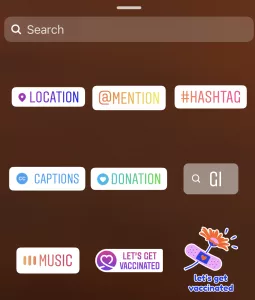
Altyazı ekleme kolaylığı söz konusu olduğunda LinkedIn, Instagram ve Facebook/YouTube'un ortasında bir yere düşüyor. Facebook ve YouTube'dan farklı olarak, otomatik oluşturulmuş bir altyazı özelliği yoktur, ancak Instagram'ın aksine, altyazıları destekler.
Buradaki işlem, bir SubRip dosyası oluşturmanızı ve yüklemenizi gerektirir. Özellikle içeriğinizi birden fazla platformda yayınlıyorsanız, bir SubRip dosyası oluşturmak için en sevdiğimiz numara, Facebook veya YouTube'u aracı olarak kullanmaktır. İçeriğinizi Facebook veya YouTube'a yüklediğinizde, otomatik olarak SubRip dosyasını sizin için oluşturur; otomatik altyazı özelliği bu şekilde çalışır.
Böylece, önce videonuzu bu platformlardan birine gönderme sürecinde ilerleyebilir, ardından otomatik olarak oluşturulan .srt dosyasını indirebilirsiniz.
Dosyayı aldıktan sonra doğrudan LinkedIn'e götürün ve altyazı dosyanız olarak buraya yükleyin. Bunu Lemonlight'taki içeriğimiz için yapıyoruz ve altyazılarımız için iyi çalışıyor (ve SubRip dosyasını sıfırdan oluşturmaya kıyasla zaman kazandırıyor).
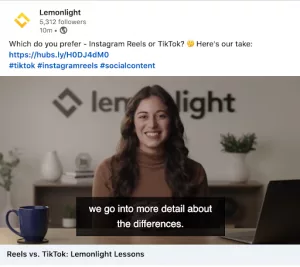
Bu rotaya gitmek istemiyorsanız, .srt dosyasını sizin için oluşturmak için daha önce bahsettiğimiz üçüncü taraf hizmetlerini de kullanabilirsiniz. Rev genel olarak en sevdiğimiz araçtır ve ücretsiz bir seçenek istiyorsanız VEED oldukça iyi çalışır. (Rev ve 3PlayMedia genellikle endüstri liderleri olarak görülür.)
SubRip dosyanız olduğunda, bunu LinkedIn'e nasıl ekleyeceğiniz aşağıda açıklanmıştır. Videonuz yüklendiğinde, .srt dosyasını yükleyeceğiniz “Düzenle”yi ve ardından “Altyazı Seç”i tıklayın. Sonra "Bitti"yi tıklayın ve bitirdiniz!
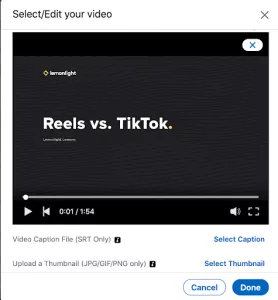
Twitter, altyazı eklemek için başka bir benzersiz senaryo sunar. Yalnızca Twitter Media Studio'ya erişiminiz varsa (başvurmanız gerekir) veya bir Twitter reklamı yayınlarken SRT dosya yüklemelerine izin verir. Bu iki kategoriye girmiyorsanız, tek seçeneğiniz Instagram'da yaptığınız gibi gönderi paylaşmadan önce videonuza altyazı kodlamaktır.
Bu yoldan gitmeniz gerekiyorsa bir özet: ya editörlerinizin video dosyasına altyazıları tamamlanmadan önce eklemesi gerekir ya da video dosyası zaten oluşturulduktan sonra altyazıları yazmak için üçüncü taraf bir hizmet kullanabilirsiniz.
Açık altyazılarınızı ekledikten sonra, herhangi bir altyazı özelliği hakkında endişelenmeden videoyu genellikle yaptığınız gibi yükleyin. Altyazılarınız videonun kendisinde olduğundan, olaydan sonra herhangi bir şey eklemenize gerek yoktur.

TikTok
Son olarak TikTok! Altyazıları atlamak söz konusu olduğunda TikTok'un izleyicileri özellikle affetmez, bu nedenle bu adımı kesinlikle içerik oluşturma sürecinizin bir parçası olarak dahil etmek isteyeceksiniz.
Nisan 2021 itibarıyla TikTok şu anda içerik oluşturucular için bir otomatik altyazı özelliği sunuyor. Bazı hesaplarda bu özellik zaten mevcutken, bazılarında yoktur. Hesabınızın henüz altyazılı videolar oluşturma erişimi yoksa maalesef bu, halihazırda bu özelliğe sahip olan içerik oluşturucuların altyazılarını da göremeyeceğiniz anlamına gelir. Özellik daha fazla hesaba yayılmaya devam ederken sabırlı olun. Bu özelliğe sahip değilseniz ve bu arada altyazı eklemek istiyorsanız, kullanabileceğiniz birkaç yol aşağıda verilmiştir.
TikTok'taki ilk seçeneğiniz, altyazıları ekran metni olarak manuel olarak eklemektir. Zaman alıcı olmasına rağmen, nihai ürün üzerinde en fazla kontrole sahip olduğunuz için birçok içerik oluşturucu bunu yapar. Bu yoldan gitmek istiyorsanız, ekranın altındaki “Metin” düğmesine tıklayın ve ardından altyazılarınızı manuel olarak yazın. Metninize "CC:" ile başlamak iyi bir uygulamadır, böylece görüntüleyenler metnin ilgisiz ek bir metin değil, bir başlık olduğunu anlarlar.
Bu metni nereye koyduğunuza da dikkat edin. Ekranın çok altına yerleştirirseniz, videonun başlığı ekrandaki metinle üst üste gelecek ve her ikisinin de okunmasını zorlaştıracaktır. Aynı şey, "Takip Ediliyor" ve "Sizin İçin" yazan sekmelerle üst üste geleceği ekranda çok yükseğe koymak için de geçerli. En güvenli bahsiniz, mümkün olduğunda ekranın ortasına yerleştirmektir.
Alternatif olarak, altyazıları oluşturmak için güvenilir üçüncü taraf hizmetlerini kullanabilirsiniz. Clipomatic ve Mixcaptions gibi uygulamalar, TikTok içerik oluşturucuları tarafından yaygın olarak kullanılır ve daha önce bahsettiğimiz Rev ve 3PlayMedia hizmetleri de TikTok altyazılarının üstesinden gelebilir.
Sonuç olarak, önümüzdeki aylarda ve yıllarda bu platformlarda sunulan daha fazla kapalı altyazı özelliği görmeyi umuyoruz. YouTube ve Facebook, altyazıları otomatik olarak oluşturmayı çok basit hale getirdiğinden, teknoloji var - şu anda endüstri standardı değil. Otomatik oluşturulan altyazıların yaygın bir şekilde benimsendiğini görene kadar bu geçici çözümler, içeriğinizin tüm izleyiciler tarafından erişilebilir olmasını sağlamaya yardımcı olacaktır.
